3 der besten Yelp-Plugins für WordPress im Vergleich, plus ein Tutorial
Veröffentlicht: 2024-03-20Wenn Sie Vertrauen bei Ihren Kunden aufbauen möchten, ist es eine gute Idee, Bewertungen direkt auf Ihrer Website anzuzeigen. Eine Möglichkeit, dies zu tun, wäre, Yelp irgendwie in Ihre Website zu integrieren und die Bewertungen automatisch anzuzeigen. In diesem Beitrag zeige ich Ihnen einige interessante WordPress-Plugins, die Ihnen dies ermöglichen.
In diesem Beitrag schaue ich mir drei der besten Plugins für diesen Job an. Anschließend zeige ich Ihnen, wie Sie eine davon verwenden, um Bewertungen auf Ihrer Website zu veröffentlichen. Lasst uns gleich einsteigen!
| Widget für Yelp-Bewertungen | Kundenrezensionssammler für WooCommerce | WP Yelp-Rezensions-Slider | |
| Anzahl der Bewertungsplattformen | 1 | 100+ | 1 |
| Bewertungen als Widgets | Ja | Ja | Ja |
| Vielzahl von Vorlagen | NEIN | Ja | Ja |
| Anpassungsoptionen | Manche | Manche | Viele |
| Preis | Frei | Kostenlos oder 120 $ pro Jahr für die Premium-Version | Kostenlos oder 29 $ pro Jahr für die Premium-Version |
| Shortcode-Unterstützung | Ja | Ja | NEIN |
Die besten Plugins zum Hinzufügen von Yelp-Bewertungen zu Ihrer Website
Glücklicherweise gibt es viele gute Yelp-Plugins auf dem Markt, und einige davon bieten zahlreiche Anpassungsoptionen. Sie müssen lediglich eine Yelp-App erstellen, Ihren API-Schlüssel in den Einstellungen des Plugins eingeben und das Widget zu Ihrer Seitenleiste hinzufügen. Dann können Sie damit beginnen, begeisterte Bewertungen zufriedener Kunden anzuzeigen.
Ich habe eine Liste der besten Yelp-Plugins zusammengestellt, um Ihnen beim Hinzufügen von Bewertungen zu Ihrer WordPress-Site zu helfen. Schauen wir uns die Funktionen an, die jedes Tool bietet.
1. Widget für Yelp-Bewertungen
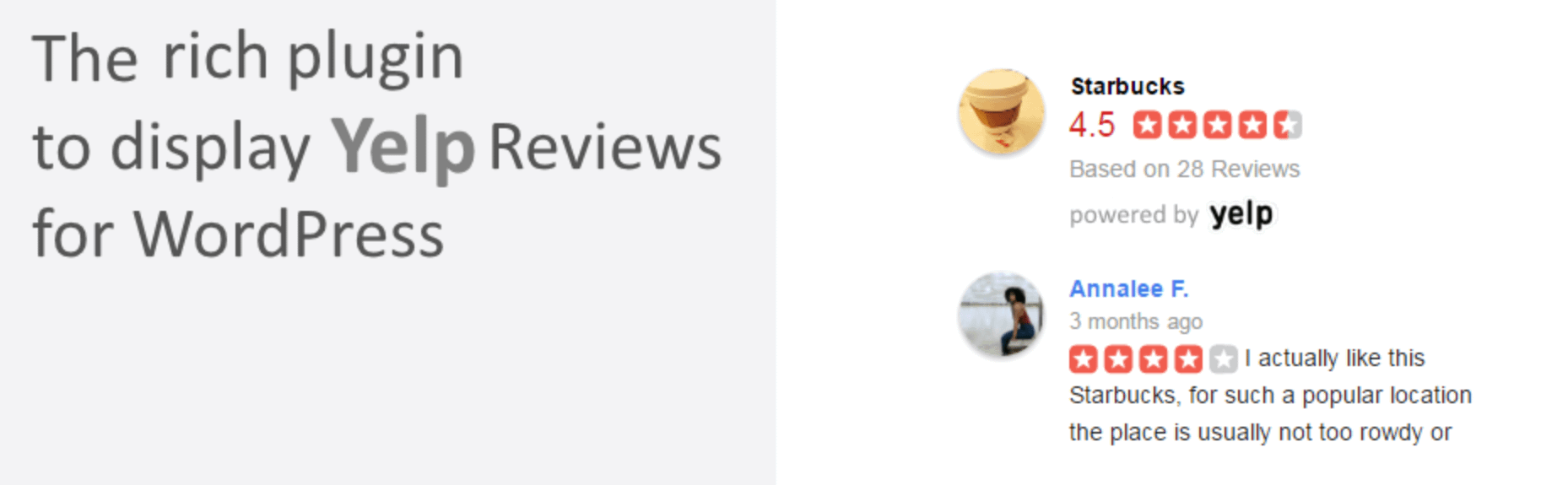
Als erstes auf unserer Liste haben wir das Widget für Yelp-Bewertungen. Eines der besten Dinge an diesem WordPress Yelp-Plugin ist, dass es Bewertungen in der WordPress-Datenbank speichert. Daher sind Sie nicht auf andere Plattformen (wie Yelp) angewiesen, um diesen Inhalt auf Ihrer Website anzuzeigen.
Darüber hinaus können Sie Bewertungen in Ihre Seitenleiste einbetten, sodass sie auf jeder Seite sichtbar sind. Wenn ein Kommentar lang ist, können Sie ihn mit einem „Weiterlesen“-Link kürzen. Auf diese Weise können Benutzer entweder die verschiedenen Beiträge überfliegen oder klicken, um die vollständige Rezension zu lesen.
Hauptmerkmale
- Rezensionen in der Seitenleiste
- Link „Mehr lesen“ für lange Rezensionen
- Bewertungen werden in der WordPress-Datenbank gespeichert
- Bis zu drei Unternehmensbewertungen pro Standort
- Unterstützung für beliebte Seitenersteller, einschließlich Elementor, Beaver Builder, WPBakery und Divi
Preis
Das Widget für Yelp-Bewertungen ist kostenlos verfügbar. Wenn Sie jedoch Bewertungen von verschiedenen Plattformen (wie Yelp, Google und Facebook) zusammenführen möchten, müssen Sie für 120 US-Dollar pro Jahr auf das Pro-Plugin upgraden.
2. Kundenrezensionssammler für WooCommerce
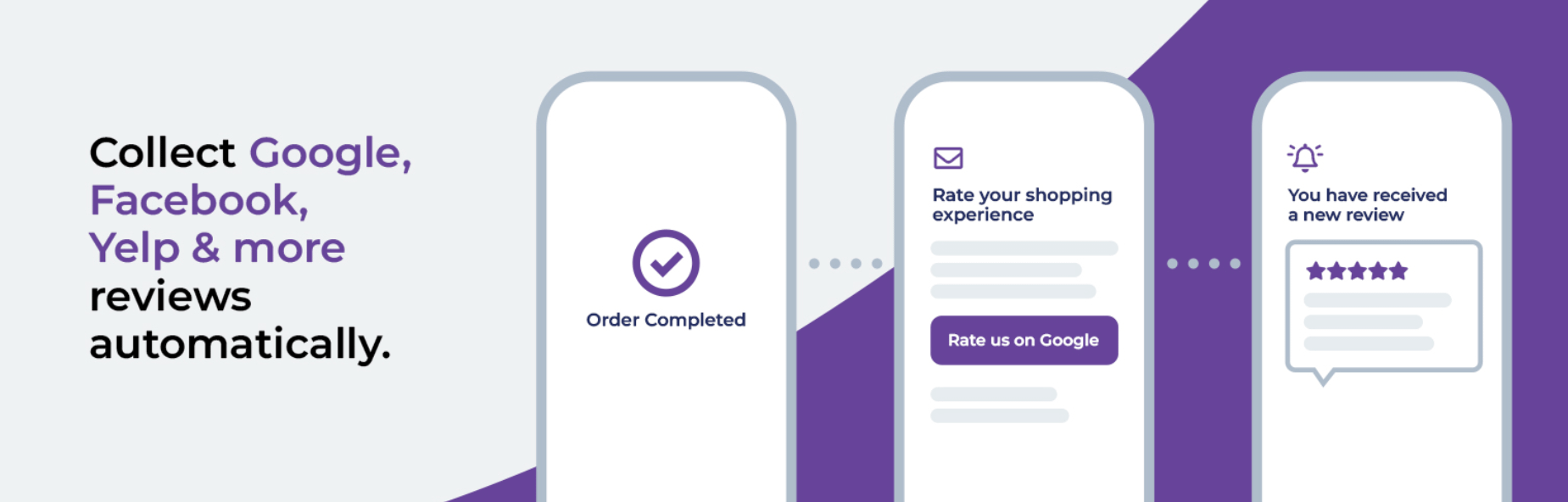
Wie der Name schon sagt, ist dieses WordPress-Yelp-Plugin eine großartige Option für E-Commerce-Websites. Wenn ein Kunde einen Kauf tätigt, können Sie automatisch E-Mails senden, um Feedback zu sammeln.
Besser noch: Customer Reviews Collector für WooCommerce verfügt über ein intelligentes E-Mail-Einladungssystem, mit dem Sie verhindern können, dass negative Bewertungen auf Ihrer Website angezeigt werden. Wenn sich ein Kunde zwischen einer Ein- und Drei-Sterne-Bewertung entscheidet, wird er nicht zum Verfassen einer Bewertung weitergeleitet – stattdessen wird er aufgefordert, sich an Ihr Team zu wenden, um das Problem zu lösen.
In der Zwischenzeit werden Benutzer, die Ihnen 4 oder 5 Sterne geben, auf eine Seite weitergeleitet, auf der sie ihr Feedback abgeben können. Darüber hinaus können Sie Bewertungen von über 100 Plattformen sammeln, darunter Yelp, Trustpilot und Google.
Hauptmerkmale
- Automatisierte Einladungen (unbegrenzt)
- Anpassbare E-Mail-Vorlagen
- Folge-E-Mails
- Intelligentes System (beginnt mit Sternebewertungen)
- Vollständig reaktionsfähige Widgets (und Shortcode-Unterstützung)
Preis
Dieses Plugin ist völlig kostenlos.
3. WP Yelp Review Slider
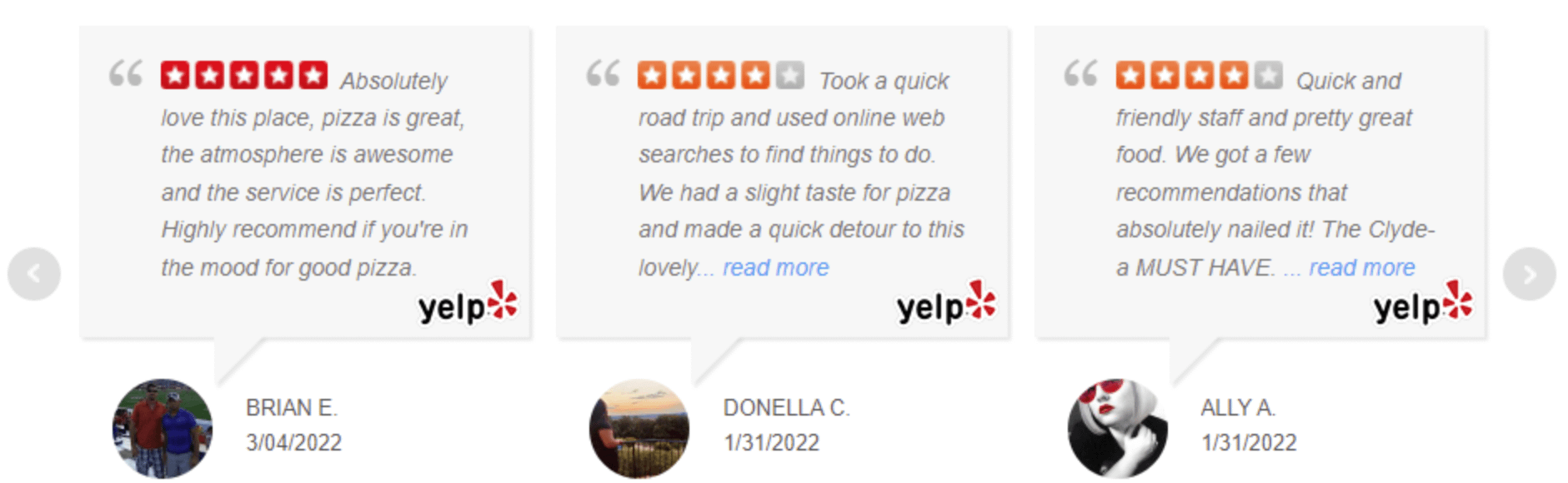
Der WP Yelp Review Slider funktioniert ähnlich wie ein Bild-Slider, sodass Sie viele Bewertungen auf Ihrer Website anzeigen können, ohne zu viel Platz zu beanspruchen. Darüber hinaus sind alle Bewertungen mit dem Yelp-Logo versehen, sodass Kunden wissen, dass das Feedback von einer seriösen Plattform stammt.
Es gibt auch zahlreiche Möglichkeiten, das Erscheinungsbild Ihrer Bewertungen anzupassen. Sie können beispielsweise nur Ihre besten Bewertungen anzeigen, ein Rasterlayout erstellen, einen „Weiterlesen“-Link hinzufügen und Sternebewertungen ein-/ausblenden.
Hauptmerkmale
- Filter „Beste Bewertungen“ (oder Anzeige neuester/zufälliger Bewertungen)
- Mehrere Vorlagen
- Möglichkeit, Bewertungen zu Beiträgen, Seiten und Widget-Bereichen anzuzeigen
- Anpassungsoptionen wie Farben und Hintergründe
- Bewertungen ohne Text ausblenden
- Link „Mehr lesen“.
Preis
Der WP Yelp Review Slider ist ein kostenloses WordPress Yelp-Plugin, Sie können jedoch für weitere Funktionen ein Upgrade auf die Pro-Version durchführen. Die Pläne für eine Website beginnen bei 29 $ pro Jahr. Wenn Sie das Plugin auf mehreren Websites verwenden möchten, beginnen die Pläne bei 59 $ pro Jahr.
So verwenden Sie ein Yelp-Plugin, um Bewertungen zu Ihrer Website hinzuzufügen
Nachdem wir nun einige der leistungsstärksten Yelp-Plugins für WordPress überprüft haben, schauen wir uns an, wie Sie in vier Schritten Bewertungen zu Ihrer Website hinzufügen. Für dieses Tutorial verwenden wir das Plugin „Widget für Yelp-Bewertungen“.
Schritt 1: Holen Sie sich einen Yelp-API-Schlüssel und erstellen Sie eine neue App
Bevor Sie ein WordPress-Yelp-Plugin verwenden, müssen Sie zunächst ein Yelp-Konto einrichten. Wenn Sie bereits eine haben, müssen Sie möglicherweise Anspruch auf Ihre Unternehmensseite erheben.
Wenn Sie sich für ein Yelp-Konto registrieren, werden Sie aufgefordert, Ihre E-Mail-Adresse zu bestätigen. Klicken Sie auf den Link, der an Ihren Posteingang gesendet wird, und melden Sie sich bei Yelp an. Dadurch gelangen Sie zum Yelp for Developers-Portal:
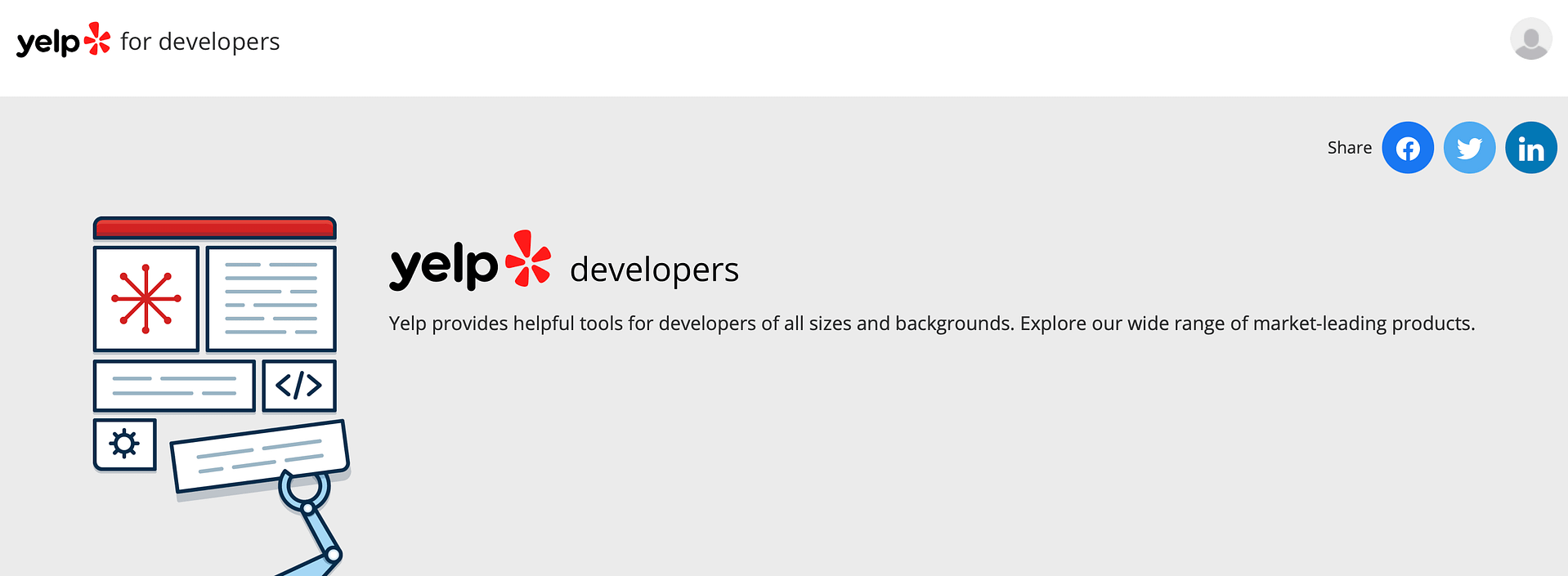
Wählen Sie hier Yelp Fusion aus den unten aufgeführten Optionen aus und klicken Sie auf API-Zugriff verwalten :
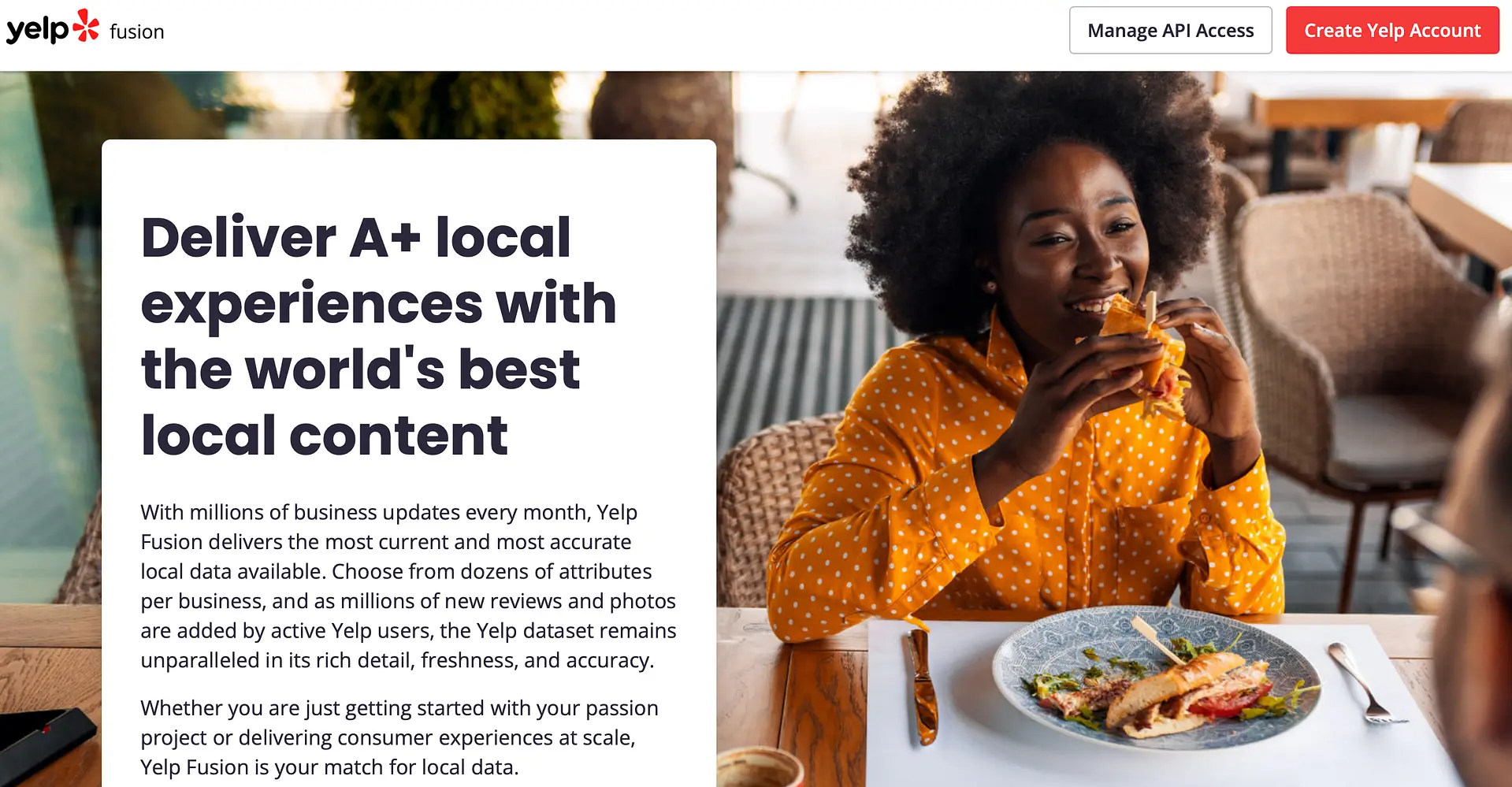
Geben Sie nun einen Namen für Ihre App ein. Dies dient nur als Referenz, es kann also alles Mögliche sein:
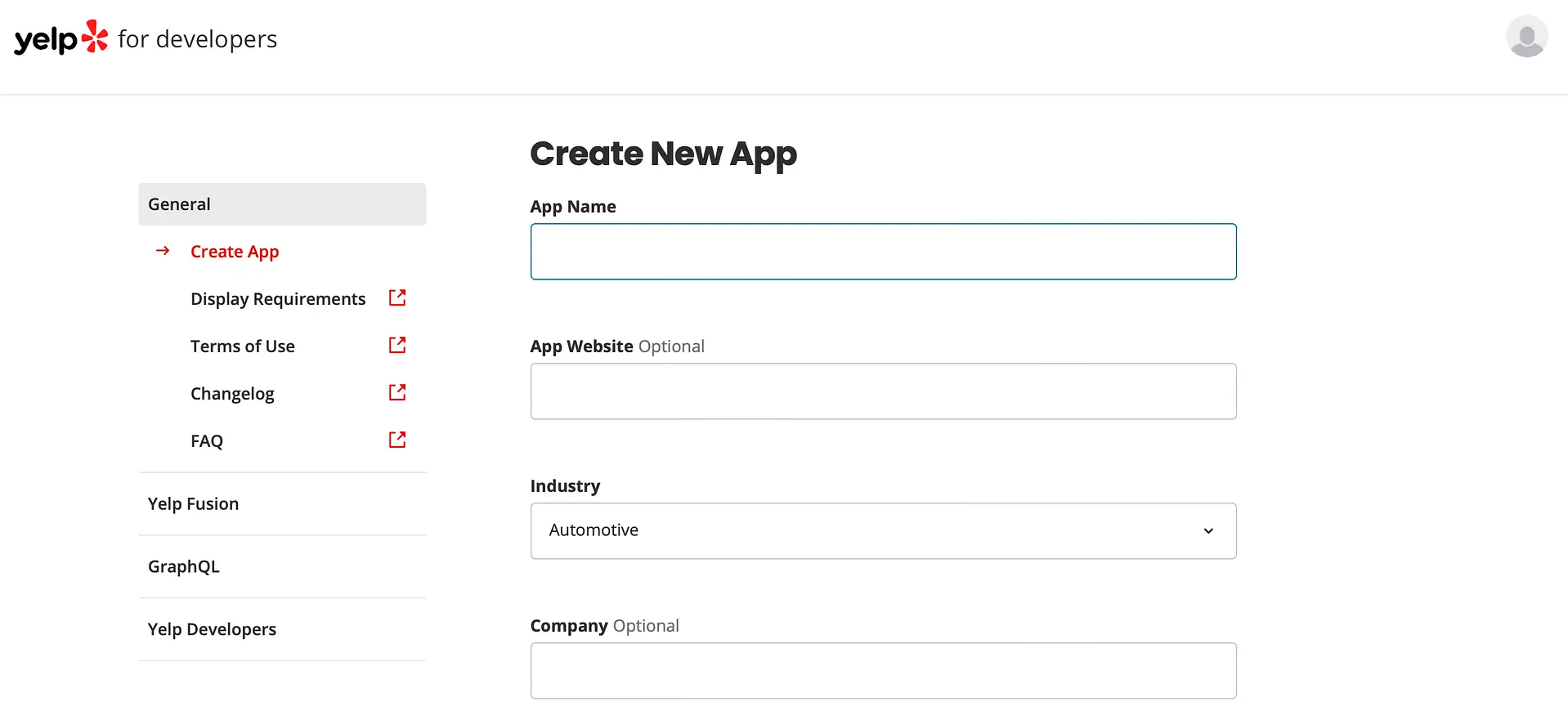
Füllen Sie dann die restlichen Felder aus und klicken Sie auf „Neue App erstellen“ .

An diesem Punkt sollte eine Erfolgsmeldung angezeigt werden und Ihre App-ID und Ihr API-Schlüssel werden oben auf der Seite angezeigt:
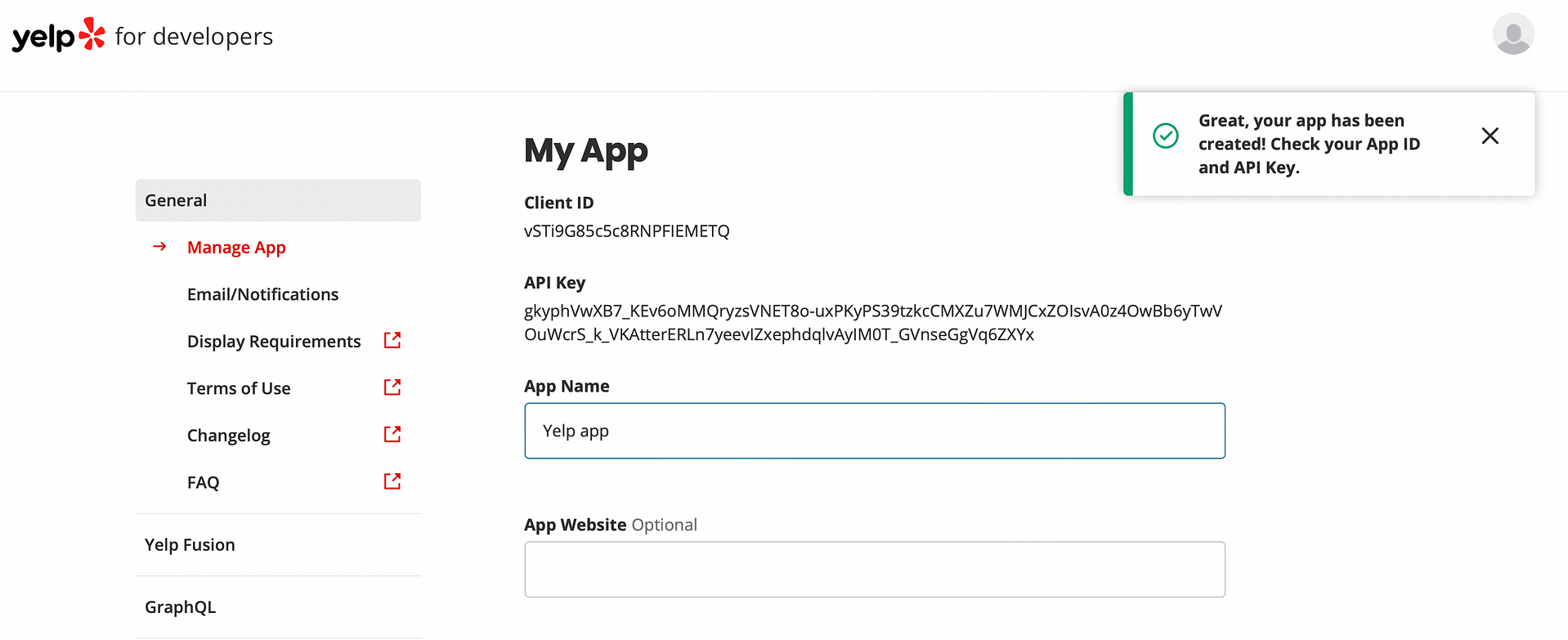
Sie müssen sich Ihren API-Schlüssel notieren, da Sie ihn im nächsten Schritt benötigen.
Schritt 2: Installieren Sie das Widget für Yelp Reviews-Plugin und geben Sie den API-Schlüssel ein
Jetzt können Sie das Plugin „Widget für Yelp-Bewertungen“ zu Ihrer Website hinzufügen. Also, installieren Sie das Plugin über das WordPress-Dashboard.
Gehen Sie dann zu Einstellungen → Yelp Reviews Widget und wechseln Sie zur Registerkarte Einstellungen :
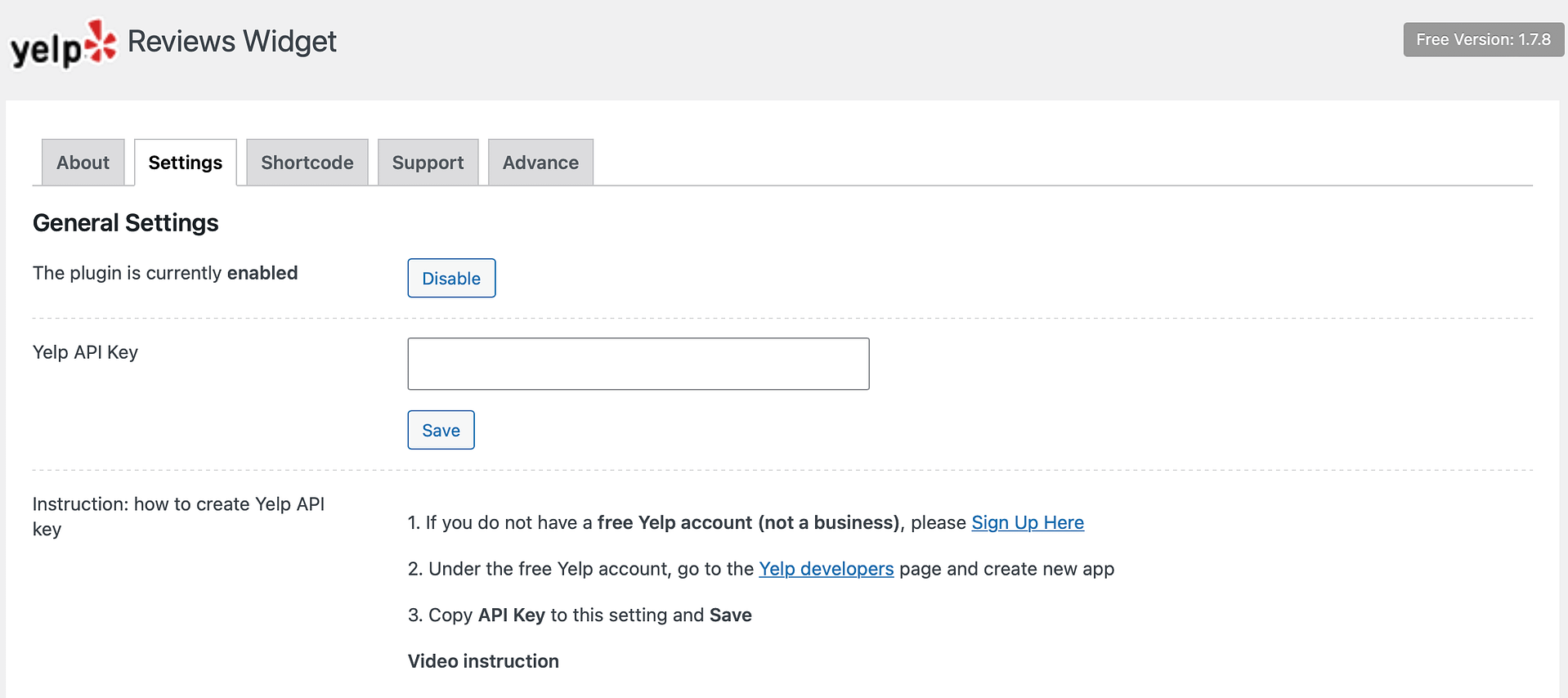
Fügen Sie Ihren Yelp-API-Schlüssel in das dafür vorgesehene Feld ein und klicken Sie auf Speichern .
Schritt 3: Erstellen Sie Ihr Yelp-Widget
Nachdem Sie das Plugin nun vollständig eingerichtet haben, ist es an der Zeit, Ihre Yelp-Bewertungen zu WordPress hinzuzufügen. Gehen Sie zunächst zu „Darstellung“ → „Widgets“ in Ihrem Dashboard.
Wählen Sie einen Widget-Bereich wie die WordPress-Fußzeile oder die Seitenleiste und klicken Sie auf das + -Symbol, um ein neues Widget hinzuzufügen. Wählen Sie dann das Yelp-Rezensions-Widget aus:
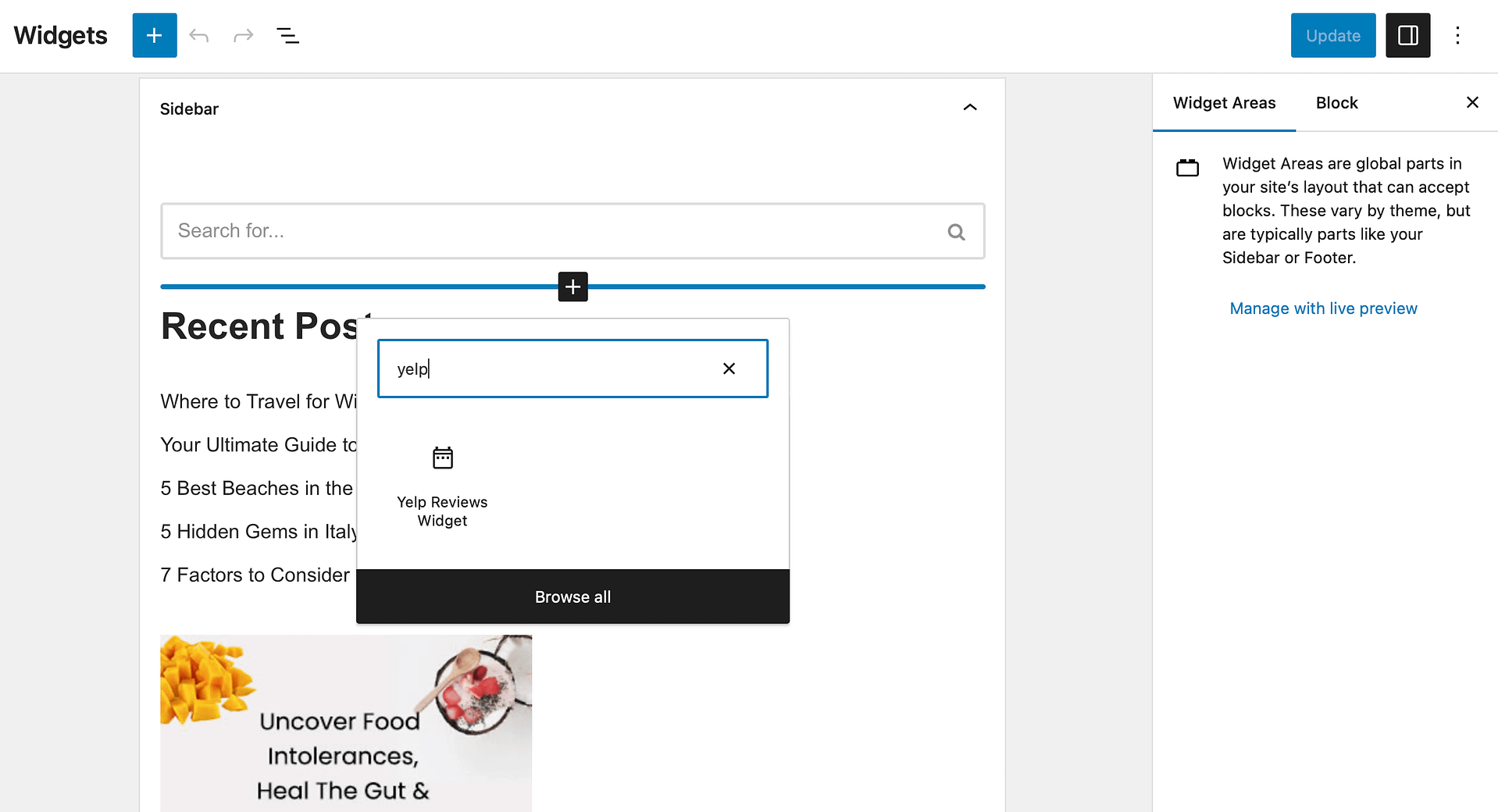
Geben Sie hier den Link zu Ihrer Yelp-Unternehmensseite ein und klicken Sie auf Yelp verbinden :
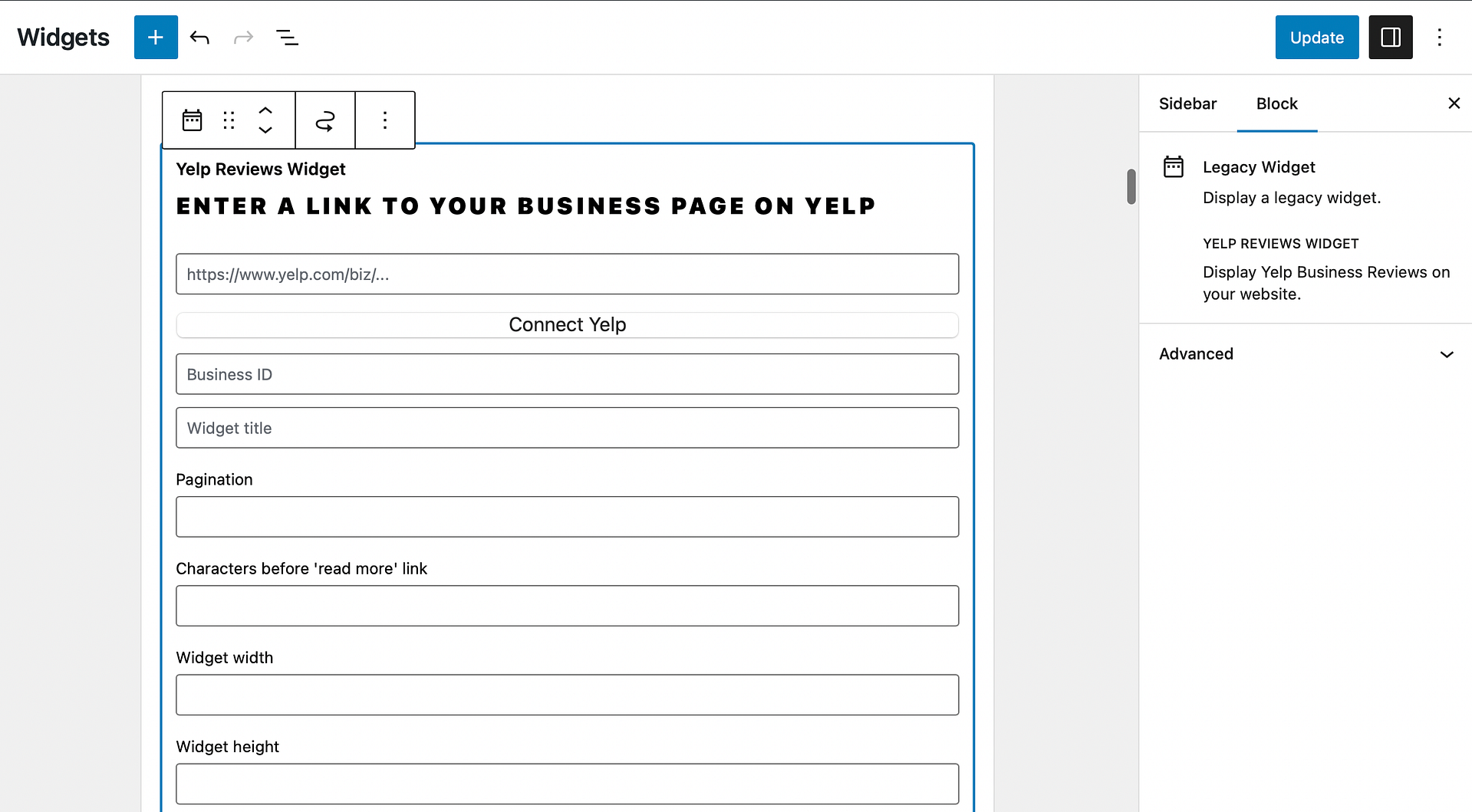
Jetzt können Sie das Layout der Bewertungen anpassen. Sie können dem Abschnitt beispielsweise einen Titel geben und festlegen, wie viele Zeichen vor dem Link „Weiterlesen“ angezeigt werden sollen.
Sie können auch die Kontrollkästchen unten verwenden, um den Link „Weiterlesen“ zu aktivieren, einen dunklen Hintergrund anzuwenden, Bewertungen zu aktualisieren und vieles mehr. Wenn Sie fertig sind, klicken Sie auf Aktualisieren , um Ihre Änderungen zu speichern.
Schritt 4: Sehen Sie sich Ihre Yelp-Bewertungen in der Vorschau an und veröffentlichen Sie sie
Als Nächstes möchten Sie Ihre Bewertungen im Frontend anzeigen, um sicherzustellen, dass sie gut aussehen.
Öffnen Sie Ihre Website in einem neuen Tab und navigieren Sie zum Bewertungsbereich:
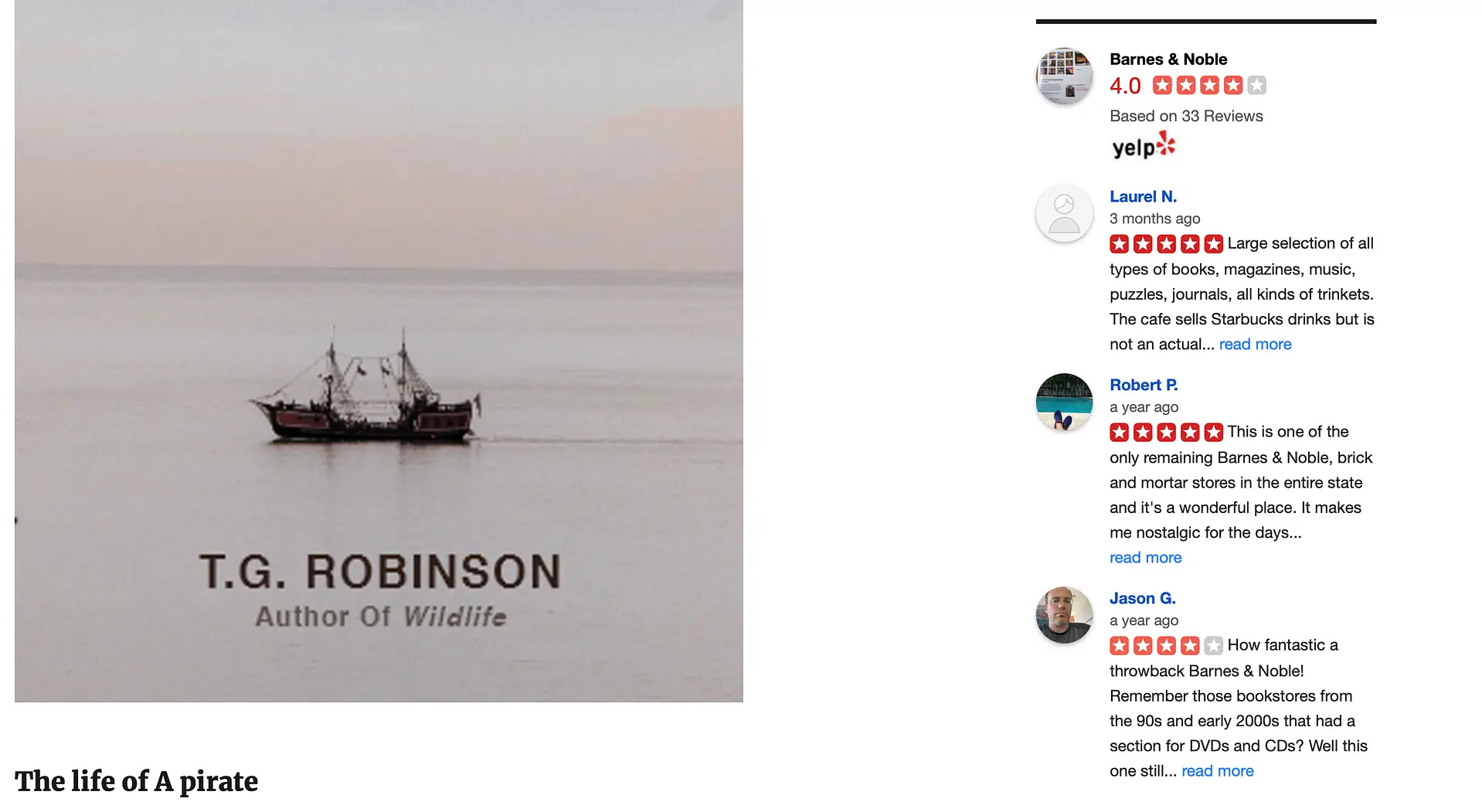
Wenn der Inhalt sauber und korrekt angezeigt wird, gibt es nichts mehr zu tun. Wenn Sie jedoch Änderungen vornehmen möchten, können Sie einfach zur Widgets- Seite in Ihrem WordPress-Dashboard zurückkehren.
Abschluss
Kundenbewertungen belegen den Wert Ihrer Produkte und dienen als sozialer Beweis. Daher kann es eine gute Idee sein, Ihre Yelp-Bewertungen auf Ihrer Website zu präsentieren. Dies hilft Ihnen, das Vertrauen Ihrer Kunden zu stärken und den Umsatz anzukurbeln.
Um es noch einmal zusammenzufassen: Hier sind vier Schritte zum Anzeigen von Yelp-Bewertungen mithilfe eines Plugins:
- Holen Sie sich einen Yelp-API-Schlüssel und erstellen Sie eine neue App.
- Installieren Sie das Widget für Yelp-Bewertungen und geben Sie den API-Schlüssel ein.
- Erstellen Sie Ihr Yelp-Widget und passen Sie das Erscheinungsbild an.
- Sehen Sie sich Ihre Yelp-Bewertungen in der Vorschau an und veröffentlichen Sie sie.
Haben Sie Fragen dazu, wie Sie Yelp-Bewertungen auf Ihrer Website veröffentlichen können? Lass es uns im Kommentarbereich unten wissen!
